Како вратити свој Инстаграм након што сте онемогућени?
Pronađite detaljne korake kako da vratite svoj Instagram nalog nakon što je onemogućen.
Ако је ваш Нвидиа Схиелд даљински управљач изненада престао да ради, морате да проверите проблеме са Схиелд ТВ-ом и даљинским управљачем.
Зашто Нвидиа Схиелд Ремоте не ради?
Први корак је да осигурате да је ваш даљински управљач пун батерије и да бисте то проверили, морате дуго да притиснете дугме за избор на даљинском управљачу око 3 секунде, видећете плаво (упаривање) светло које трепери на врху даљински. Ако не трепери, то је вероватно због лошег трајања батерије.
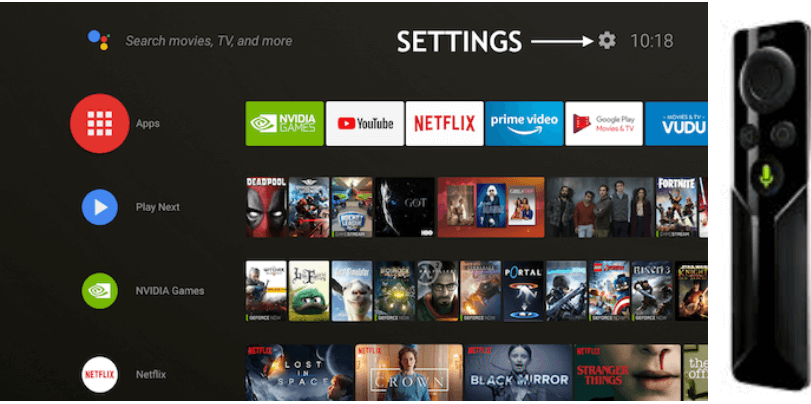
Да бисте били сигурни да морате или поново уметнути батерије или заменити старе новима. Узмите оловку или нешто слично и уметните у мали утор на дну даљинског управљача. Искаче из лежишта за батерије и можете проверити да ли су батерије лабаве или су празне. Батерије се лако могу купити од Амазона или их чак можете пронаћи у физичким продавницама у вашој близини.
Основне контролне тачке за Нвидиа Схиелд Ремоте:
Ако батерија вашег даљинског управљача добро ради, потребно је да прођете кроз неке друге провере и поново морате само да држите притиснуто дугме за избор око три секунде док плаво светло за упаривање не почне да трепери и угаси се.
Сада морате да држите даљински управљач на удаљености од око стопу од вашег Нвидиа Схиелд ТВ-а и уверите се да је ваш Нвидиа Схиелд ТВ укључен. Ако је тренутно у режиму спавања или је искључен, само напред ископчајте кабл за напајање, поново га укључите и онда ће се покренути и укључите уређај.
Након тога, моћи ћете да ставите даљински у режим упаривања. Даљински управљач и ТВ ће бити упарени један са другим ако се држе на удаљености од једне стопе. Сада сте спремни да кренете.
Шта ако сте или изгубили или загубили свој Нвидиа Схиелд даљински управљач?
У случају да сте или загубили свој Нвидиа Схиелд Ремоте или га изгубили, можете испробати ово додатно решење у коме морате да извадите обичан стари миш и тастатуру и да их прикључите у УСБ везу на задњој или бочној страни вашег Нвидиа Схиелд-а ТВ. тако да можете користити миш и тастатуру да бисте обишли мени и покренули ствари да раде.
Коначна препорука за Нвидиа Схиелд даљински управљач не ради
Ако ниједна од горе наведених тактика не ради за ваш даљински управљач Нвидиа Схиелд, можете покушати да претворите свој паметни телефон у даљински управљач за Нвидиа ТВ. Наставите даље да бисте сазнали начине да свој паметни телефон претворите у даљински.
Како свој паметни телефон претворити у Нвидиа Схиелд Тв даљински?
За ово морате да следите доле наведене кораке:
Када завршите, видећете на екрану велики трацкпад у великом сивом квадрату. Имаћете леви и десни клик на тастере миша. Ако желите да изгледа као традиционални даљински управљач, кликните на стрелице, а затим ће вам показати различите стрелице заједно са дугметом за избор. Поред тога, имате и опцију тастатуре која може бити корисна у различитим апликацијама на вашем Нвидиа Схиелд ТВ-у. Осим тога, такође можете да управљате дугмадима за репродукцију и паузу преко свог паметног телефона баш као традиционални Нвидиа Схиелд даљински.
То је то, и готови сте. Овако можете да решите проблеме са даљинским управљачем за Нвидиа Схиелд ТВ. Да ли знате још неке поправке за Нвидиа Схиелд даљински? Ако јесте, обавестите нас у одељку за коментаре испод. Дефинитивно бисмо им покушали.
Наставите да пратите простор за више садржаја везаних за технологију док редовно објављујемо на нашем блогу на нашој веб страници ВеТхеГеек . Такође, не заборавите да нас пратите на друштвеним мрежама – Фејсбук , Јутјуб и Инстаграм .
Pronađite detaljne korake kako da vratite svoj Instagram nalog nakon što je onemogućen.
Желите да избришете истекле пропуснице и средите Аппле новчаник? Пратите док објашњавам у овом чланку како да уклоните ставке из Аппле новчаника.
Било да сте одрасла или млада особа, можете испробати ове апликације за бојење да бисте ослободили своју креативност и смирили свој ум.
Овај водич вам показује како да решите проблем са вашим Аппле иПхоне или иПад уређајем који приказује погрешну локацију.
Погледајте како можете да омогућите и управљате Не узнемиравај на иПад-у како бисте се могли фокусирати на оно што треба да урадите. Ево корака које треба пратити.
Погледајте различите начине на које можете повећати своју тастатуру на иПад-у без апликације треће стране. Такође погледајте како се тастатура мења са апликацијом.
Да ли се суочавате са грешком иТунес не открива иПхоне или иПад на вашем Виндовс 11 рачунару? Испробајте ове проверене методе да одмах решите проблем!
Осећате да ваш иПад не ради брзо? Не можете да надоградите на најновији иПадОС? Пронађите овде знакове који говоре да морате да надоградите иПад!
Тражите кораке како да укључите аутоматско чување у програму Екцел? Прочитајте овај водич о укључивању аутоматског чувања у Екцел-у на Мац-у, Виндовс 11 и иПад-у.
Погледајте како можете да држите своје лозинке у Мицрософт Едге-у под контролом и спречите прегледач да сачува све будуће лозинке.







